杭州志愿者服务管理平台Word文件下载.docx
《杭州志愿者服务管理平台Word文件下载.docx》由会员分享,可在线阅读,更多相关《杭州志愿者服务管理平台Word文件下载.docx(16页珍藏版)》请在冰豆网上搜索。
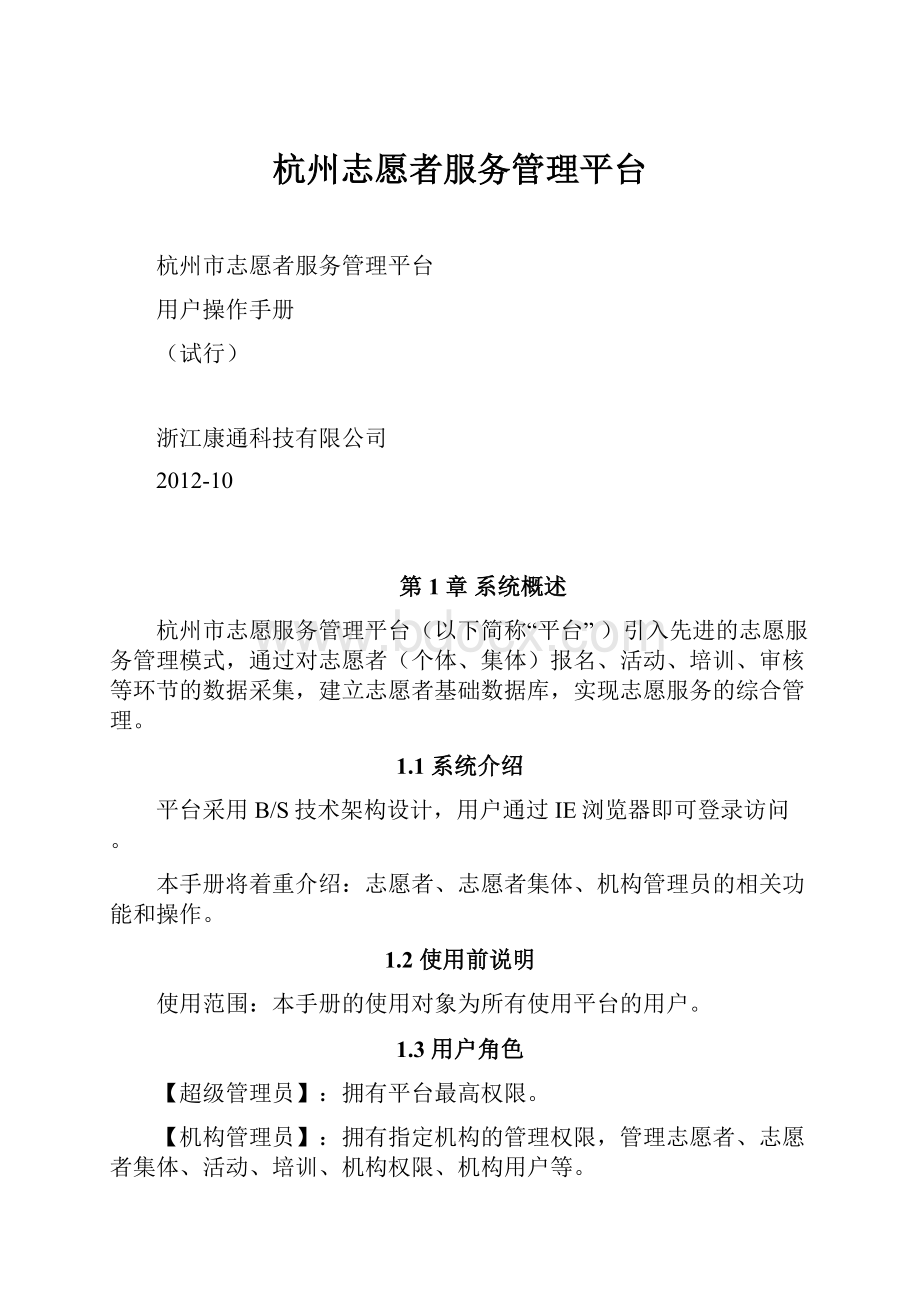
本手册的使用对象为所有使用平台的用户。
1.3用户角色
【超级管理员】:
拥有平台最高权限。
【机构管理员】:
拥有指定机构的管理权限,管理志愿者、志愿者集体、活动、培训、机构权限、机构用户等。
【培训师】:
拥有志愿者培训相关的权限,发布培训内容,管理培训人员等。
【志愿者】:
可以通过网络自由注册,注册登录后可参加志愿者培训、活动等。
【志愿者集体(负责人)】:
对志愿者集体的成员进行管理。
第2章操作篇
2.1志愿者
用户可以通过IE浏览器登录。
具体方法是:
打开浏览器,在地址栏中输入访问地址:
http:
//www.hzva.org/(杭州志愿者服务网),进入页面后点击页面右侧的“志愿者报名”。
选择注册类型:
“个人注册”,点击“前往注册”,系统自动进入注册页面。
如图2.1.1所示:
图2.1
2.1.1.账号申请
如图2.1所示:
填写昵称、密码等信息、点击“申请”,进入服务协议。
昵称:
字母、数字,长度无限制(被人使用的昵称不能使用)
密码:
长度8-13位,可以数字、字母、特殊字符(-_%等)
确认密码:
输入2次的密码必须相同
验证码:
完成验证码的验证,看不清楚可以鼠标点击图或者“看不清楚,换一张”刷新下验证码。
2.1.2.服务协议
界面如图2.1.2所示:
图2.1.2
查看服务协议,点击“下一步”进入资格认证。
2.1.3.资格认证
注册者需要完成10题选择题。
如图2.1.3所示:
图2.1.3
完成选择之后,点击“下一步”,系统将自动阅题,正确率达或超过80%者通过认证,进入填写个人信息环节。
对于未通过认证者,平台将提供参考资料链接,通过学习也能通过认证。
2.1.4.个人信息
界面如图2.1.4所示:
图2.1.4
注意:
该界面上*处是必填项,没有*的是选填项,之后将不再说明(其中服务队伍,则必填,若无服务服务,不必填)。
其中手机、电子邮件和身份证号处都必须填正确格式。
信息填完后,点击“下一步”,完成个人信息提交。
2.1.5.注册成功
信息填写正确后,注册成功。
界面如图2.1.5所示。
图2.1.5
注册成功之后,自动登录到志愿者个人主页。
2.1.6.系统登录
打开链接http:
//www.hzva.org/,在该页的右下方登录,如图2.1.6所示:
图2.1.6
点击“登录”,进入平台首页,如图2.1.6.1所示:
图2.1.6.1
页面中的“站内搜索”功能暂未开放,下面图中也类似。
2.1.7.个人设置
点击“个人设置”,系统自动进入个人设置的页面,如图2.1.7所示:
图2.1.7
点击“基本资料”,是志愿者基本资料的修改,如昵称,姓名等,修改之后,点击“保存”,如图2.1.7所示;
点击“选填资料”,是志愿者选填信息的修改,如QQ,电话等;
点击“志愿者资料”,是与志愿者相关的信息修改;
点击“机构变迁”,如图2.7.1.1所示:
图2.7.1.1
志愿者可以选择要申请的的机构和服务队伍,填入变迁的理由,点击“提交申请”,等待管理员的审批。
2.1.8.活动报名
点击图2.1.8中的活动(黑色字体表示活动正在进行,灰色字体表示活动已结束),进入活动报名页面,如图2.1.8.1所示:
图2.1.8
图2.1.8.1
志愿者可以查看活动的详细信息,如活动时间、地点等,点击“点此报名”,即可完成报名。
等活动结束后,管理员会发布一些关于此次活动的信息反馈,志愿者可以在活动信息下方查阅。
2.1.9.培训报名
培训报名的操作与活动报名的操作基本相同,这里就不介绍了。
2.1.10.我的参与
点击“我的参与”,如图2.1.10所示:
图2.1.10
在这个页面,志愿者可以查看到自己参加的活动、培训。
2.1.11.邮件系统
点击图2.6.1中右下角的“浏览历史邮件”,进入邮件系统页面,如图2.1.11所示:
图2.1.11
此页面为站内信的页面,包括收件箱、发信等功能。
2.2志愿者集体
志愿者集体的报名和参与方式与志愿者个人类似,每个志愿者集体都会有一个负责人,通过负责人来管理集体成员。
2.2.1.负责人登录
负责人登录后,页面如图2.2.1所示:
图2.2.1
2.2.2.成员管理
点击图2.2.1中的“成员管理”,如图2.2.2所示:
图2.2.2
添加成员:
通过“身份证添加志愿者”,输入志愿者身份证号,发送站内信邀请加入。
若被邀请者同意加入后,即可加入到集体。
点击“成员打印”,可以打印所有成员的信息;
点击
可以将指定志愿者从集体中删除。
2.2.3.活动报名
与志愿者报名方式类似,如图2.2.3所示:
图2.2.3
选中“个人报名”,为个人报名;
选中“集体报名”,在下方选择要报名的集体成员,点击“点此报名”,即可完成集体活动报名。
2.3机构管理员
//www.hzva.org/,点击页面导航栏上的“系统管理”,进入平台登录页。
登录后,机构管理员可以操作以下内容:
2.3.1.志愿者信息管理
志愿者信息的管理:
包括志愿者管理,集体管理,活动管理,培训管理。
各个管理模块的功能包括新增、删除、修改、查看、高级查询以及导入导出等。
2.3.2.系统管理
系统管理:
包括组织机构管理、角色权限管理、用户信息管理、培训师管理。
组织机构管理模块和用户信息管理模块包括了机构的新增、删除、修改、查看、高级查询以及导入导出等。
培训师管理模块功能包括了查询机构下培训师信息以及导出。
下面将详细介绍下角色权限的管理。
2.3.3.角色权限
该部分着重介绍平台的分级授权功能。
如图2.3.3所示:
图2.3.3
点击“新增”,如图2.3.3.1所示:
图2.3.3.1
点击“菜单资源”后,如图2.3.3.2所示:
图2.3.3.2
点击“包含用户”后,如图2.3.3.3所示:
图2.3.3.3
点击“添加”,如图2.3.3.4所示:
图2.3.3.4
选中待选用户列表中的用户,然后点
,则待选用户进入已选用户列表,点击“保存”按钮,完成用户选择,如图2.3.3.5所示:
图2.3.3.5
选中一个用户,点击“权限范围”,可以为这个用户添加管理范围,如图2.3.3.6所示:
图2.3.3.6
选中要管理的机构(可以多个),点击
,加入到右边的窗口内,点击保存即可。
最后点击“保存”,完成角色的创建。
点击“删除”,可以删除角色(若角色中有用户关联,则无法删除)。
修改按钮
可以对创建的角色进行修改,操作与新增角色类似。
2.4超级管理员
拥有所有的功能权限,这里就不介绍了。